Vom continua construirea catalogul nostru de produse în 7 drupal, în ultima parte am terminat cu termenii concluzia taxonomie la păstrarea ierarhiei și a creat în acest scop, o pagină separată, cu un link din meniul principal. Dacă cineva nu știe, este mai bine pentru a citi prima parte a acestei lecții, pentru că descrie continuarea creării unui catalog. Să rezuma un pic pe care o avem deja:
- Numele emisiunii: la discreția dvs.
- Afișați: Termeni de taxonomie
- Tip: Catalog
- Titlul paginii: Produse (aceasta poate fi, de asemenea, la discreția dvs.)
- Cale: taxonomie / termen /% (obligatoriu)
- Formularul de afișare: lista neformată din câmp
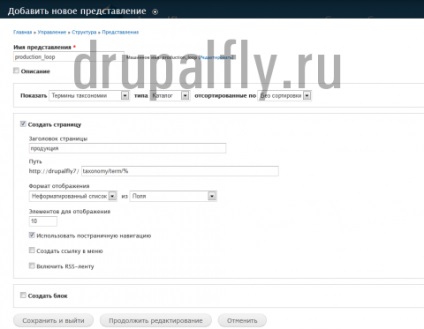
Faceți clic pe "Continuați editarea". Folosiți acum elementul "Filtre de context" în secțiunea "Avansat" (sper că nu ați uitat unde este). Să adăugăm:
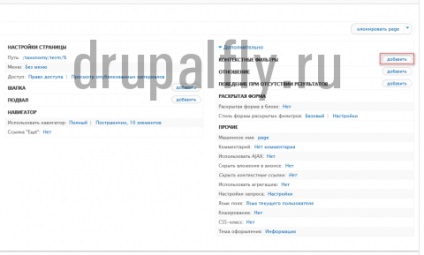
Apoi, alegeți "Taxonomia termenului: Termenul părintelui"
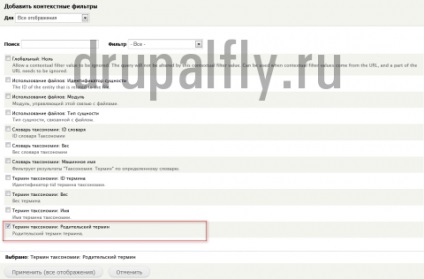
Hit "Aplică". Acum, în caseta de dialog, consultați „Dacă filtrul nu este în URL-ul“ a pus pe butonul de lângă „Send default“ ca „Type“, selectați «termen ID taxonomie din adresa URL“
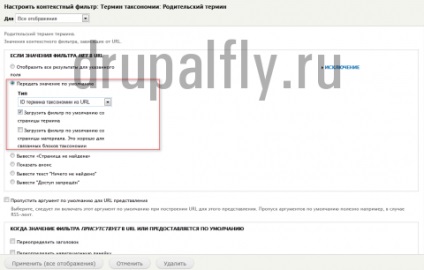
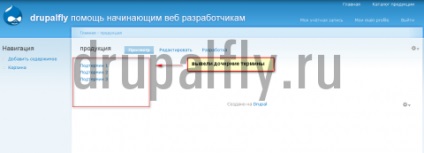
Vedem că acum apare exact așa cum avem nevoie, dar acum nu a existat o altă problemă, dacă faceți clic pe termen copil, vom obține o pagină goală, aceasta se datorează faptului că acest punct de vedere stabilit se suprapune ieșirea nodului de ieșire de bază a termenului taxonomie. Acum să trecem la rezolvarea acestei probleme, pentru aceasta vom merge pe calea „structură-> de reprezentările> Add new vizualizare“ și introduceți setările inițiale
- Vizualizați numele: Lista de produse
- Afișați: Conținutul produselor de tip
- Nu este nevoie să creați o pagină sau un bloc
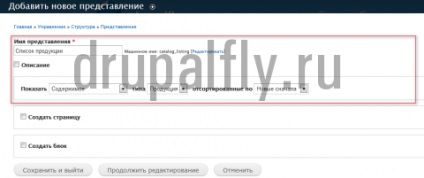
Faceți clic pe "Continuați editarea". Să modificăm mai întâi formatul de ieșire de la "câmpuri" la "conținut". Pentru a face acest lucru, în secțiunea "Format" sub "Afișare" faceți clic pe "Câmpuri"
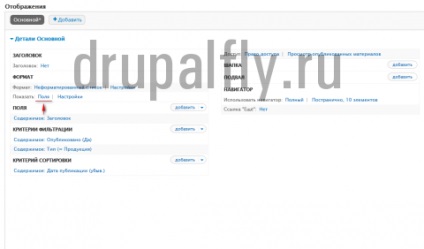
Și am pus butonul din dreptul opțiunii "Conținut"
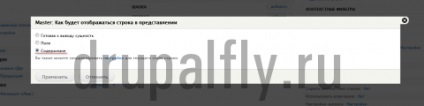
Apăsăm "Aplicați" și apoi din nou "Aplicați". Acum adăugați filtrele de context, reveniți la secțiunea "Avansat" și faceți clic pe "Filtre de context". În fereastra care se deschide, selectați "Conținut". are identificatorul termenului de taxonomie "
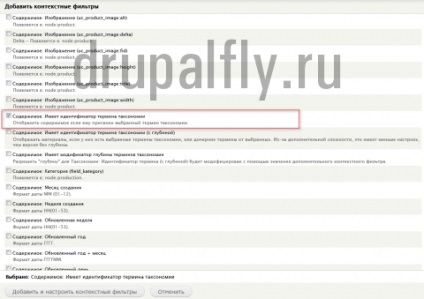
Următoarea Hit „Adăugați și personaliza filtre contextuale.“ În fereastra, vezi „Când valoarea filtrului nu este disponibil“ butonul Set de lângă „Trimite o valoare implicită“ și ca un „tip“ pentru a alege «termen ID taxonomie din adresa URL“
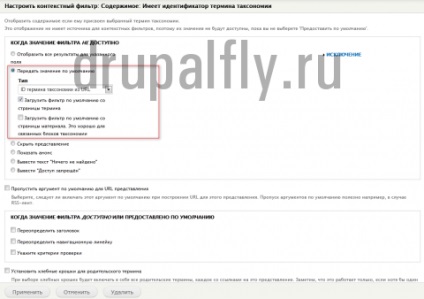
Faceți clic pe "Aplicați" și salvați prezentarea. Acum ne mutăm de-a lungul căii "Structură -> Viziuni" și din listă selectați reprezentarea anterioară pe care am creat-o, o numesc "bucla de producție"
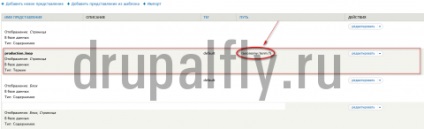
Trebuie să conțină o cale
Și faceți clic pe butonul "editați" în fața acesteia. Trecem la secțiunea "suplimentar" și în opus elementul "Comportament în absența rezultatelor" faceți clic pe "adăugați"
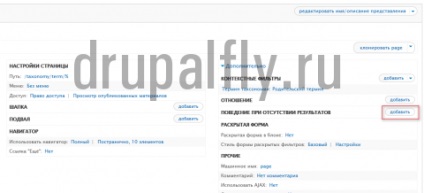
În fereastra care se deschide, selectați "Global: Area of Presentation"
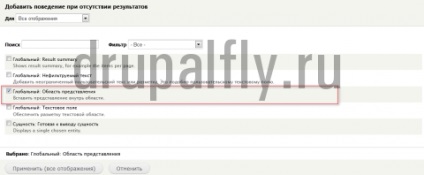
Apoi faceți clic pe "Aplicați". În fereastra care se deschide, în secțiunea "vizualizare pentru inserare", selectați vizualizarea creată ultima dată, o numesc "catalog_list"
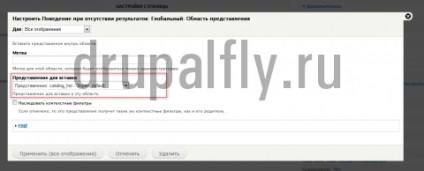
Faceți clic pe "Aplicați" și salvați prezentarea. Acum ne uităm că, la noi, sa dovedit pe un site
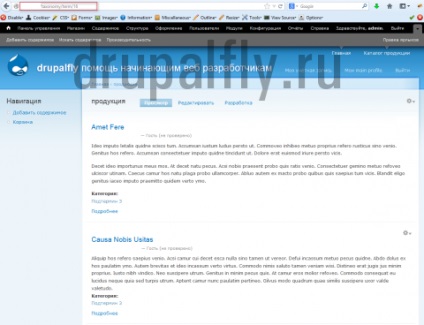
După cum puteți vedea, totul funcționează exact așa cum era necesar pentru noi, acest lucru poate fi completat cu crearea catalogului.
Articole similare
Trimiteți-le prietenilor: